Cómo crear una red enrutada
A red enrutada es un tipo de red local que utiliza un enrutador con al menos una interfaz pública, lo que permite que los dispositivos dentro de la red accedan a recursos externos en Internet. Además, con específicas NAT configuración en su lugar, los dispositivos fuera de la red local también pueden conectarse a ella. Esencialmente, todos los dispositivos dentro de esta red tienen la capacidad de conectarse a Internet y utilizar recursos externos.
¿Cómo construir una red con enrutamiento?
Para crear una red, seleccione el Redes en el menú vertical de la izquierda y click Agregar una red. Después de eso, aparecerá el panel de configuración a la derecha, que se divide en los principales pasos de configuración:
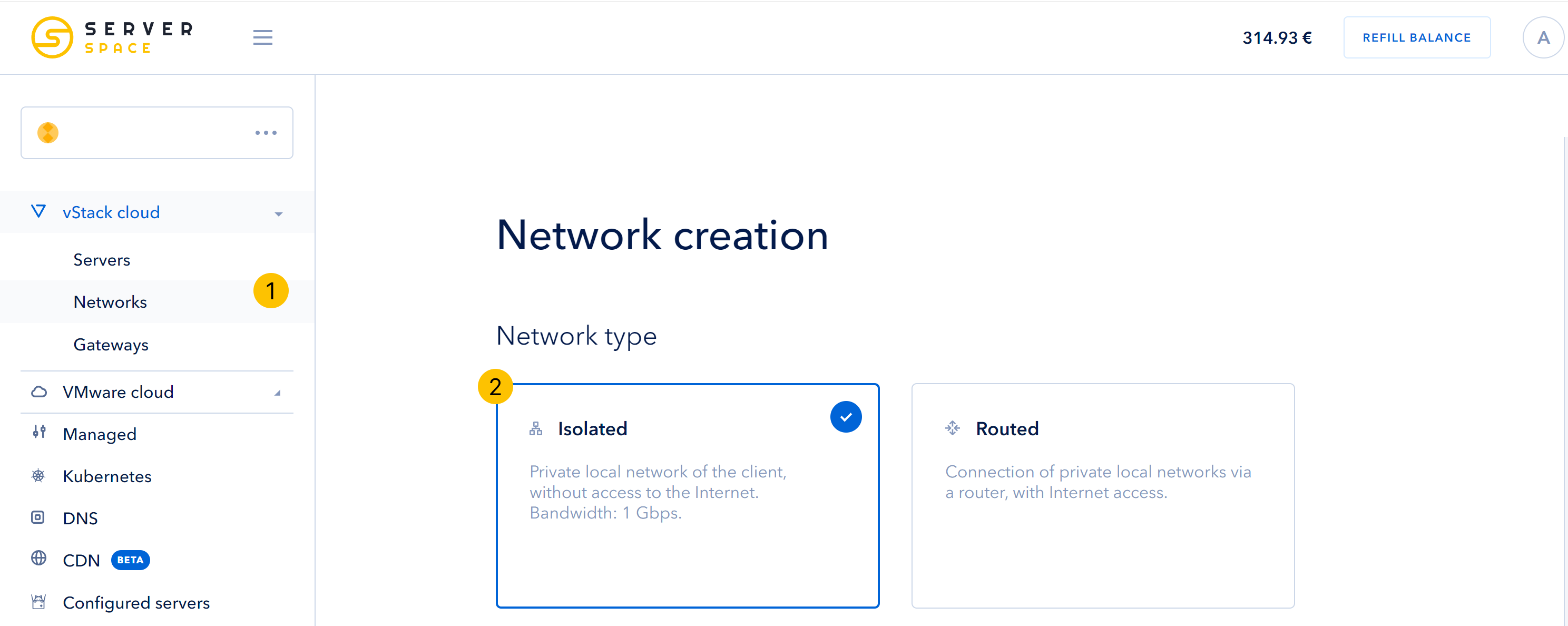
La creación comienza con la selección de los Aislado red. Luego, debe elegir la ubicación óptima del centro de datos en el que se creará la red.
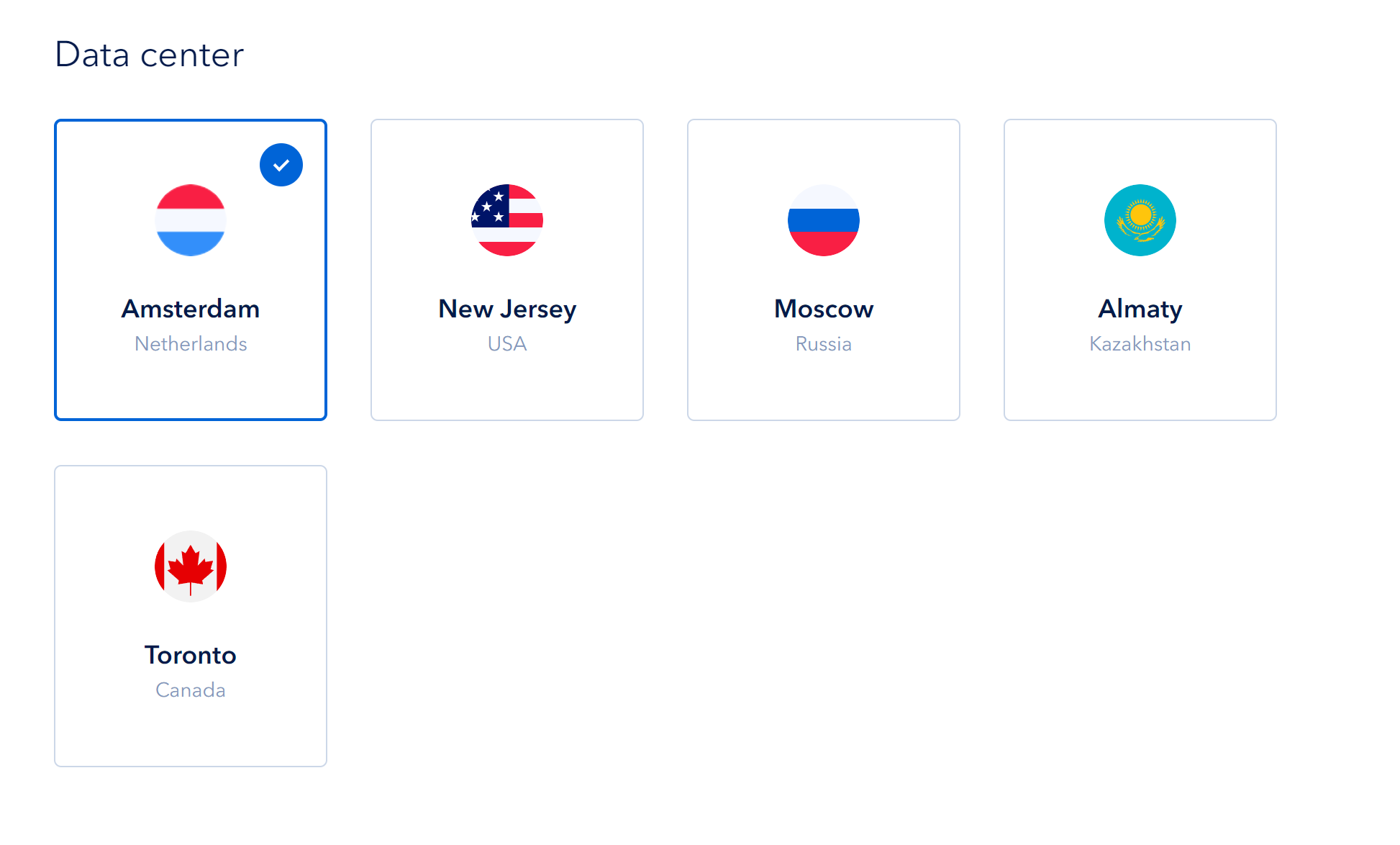
A continuación, especifique la dirección del segmento de red o utilice la generada automáticamente:
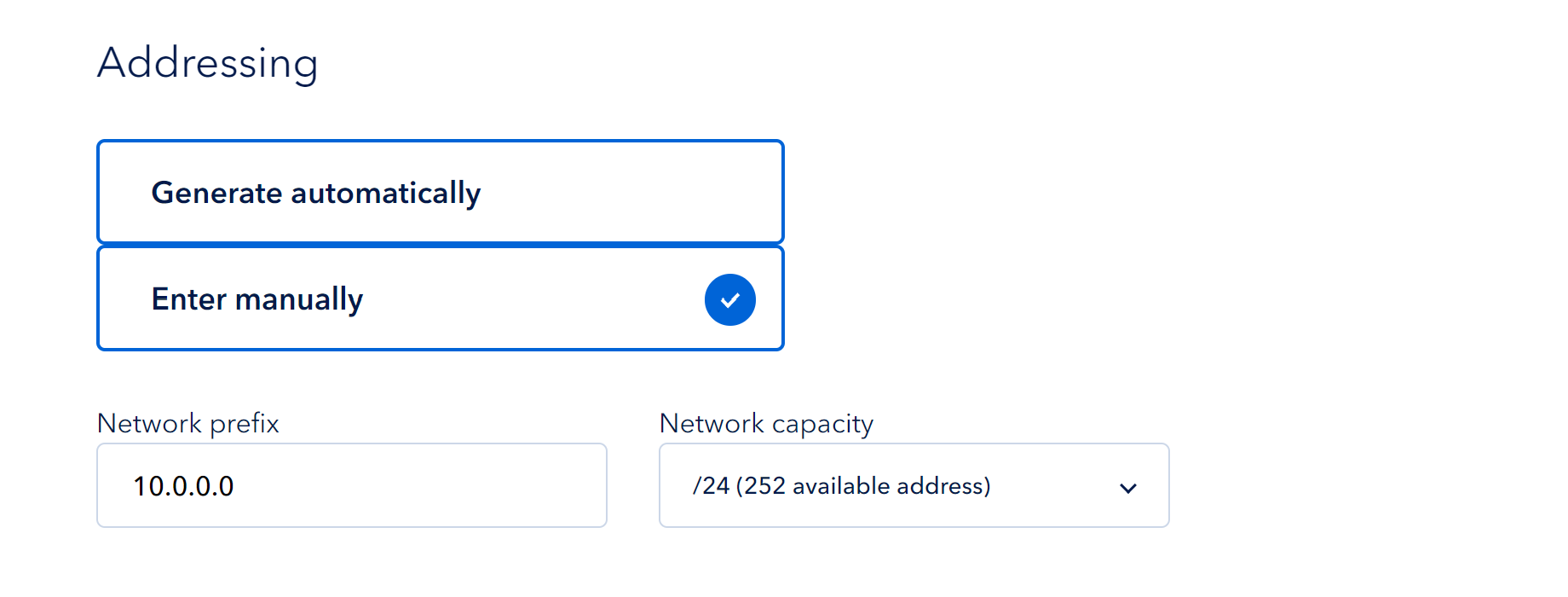
En el último paso, click Crear , pero antes de eso, no olvide especificar el nombre y la descripción de la red (opcional).
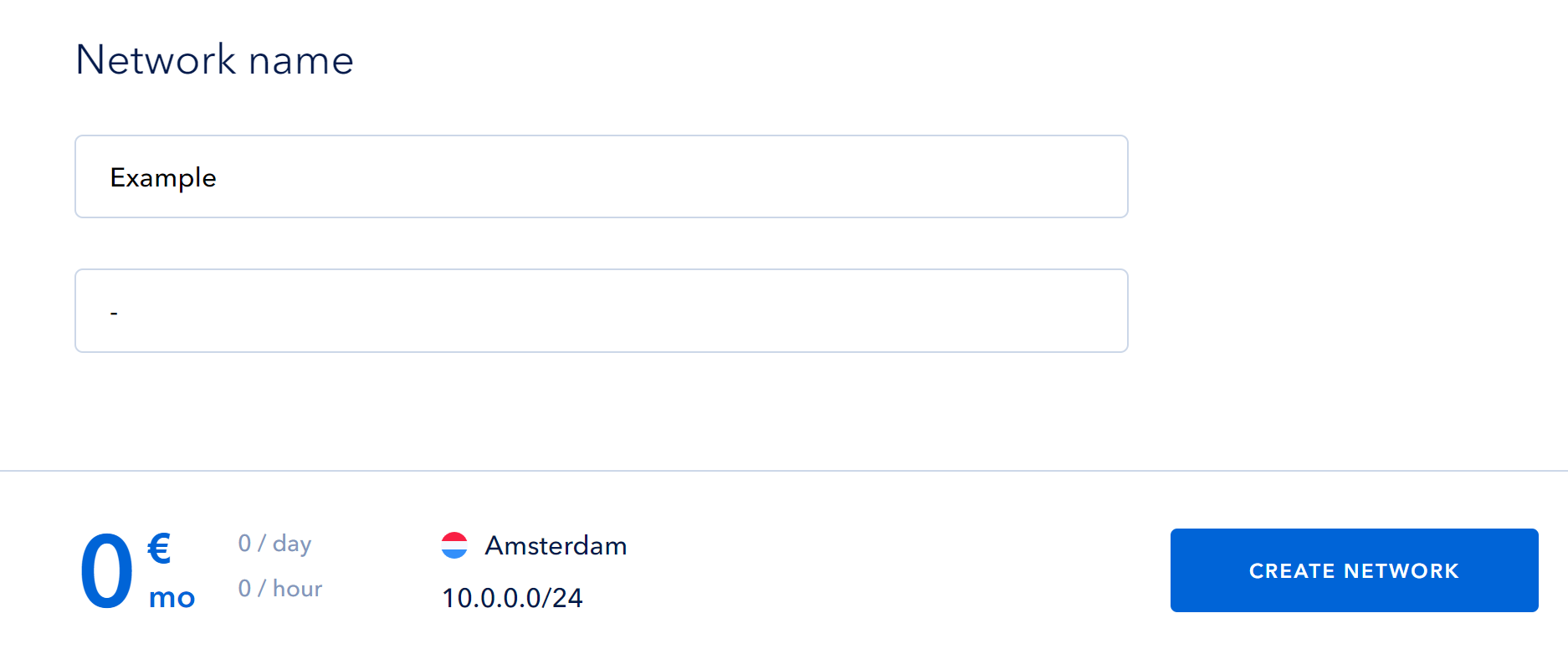
Crear puertas de enlace
Para cambiar de una red aislada a una enrutada, debe configurar un enrutador con una interfaz pública. Para ello, acceda a la Gateways y seleccione el centro de datos deseado:
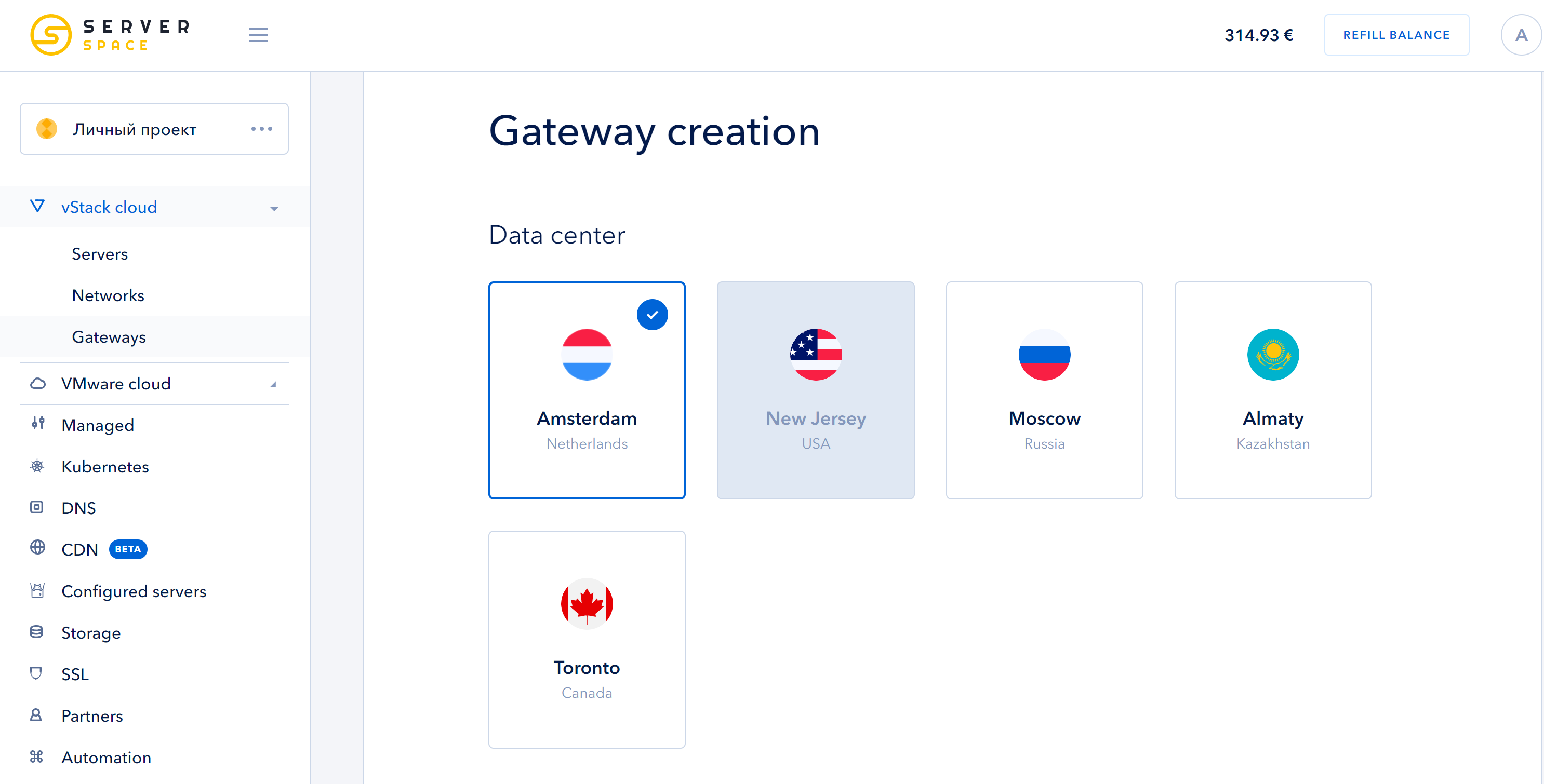
Seleccione las redes aisladas creadas para conectarse a las interfaces del enrutador. El panel muestra un resumen general con el número de direcciones IP ocupadas y la red. También puede agregar más redes en cualquier momento si no tuvo tiempo de hacerlo en el momento de la creación. El ancho del canal se cambia moviendo el control deslizante o los botones al lado del valor:
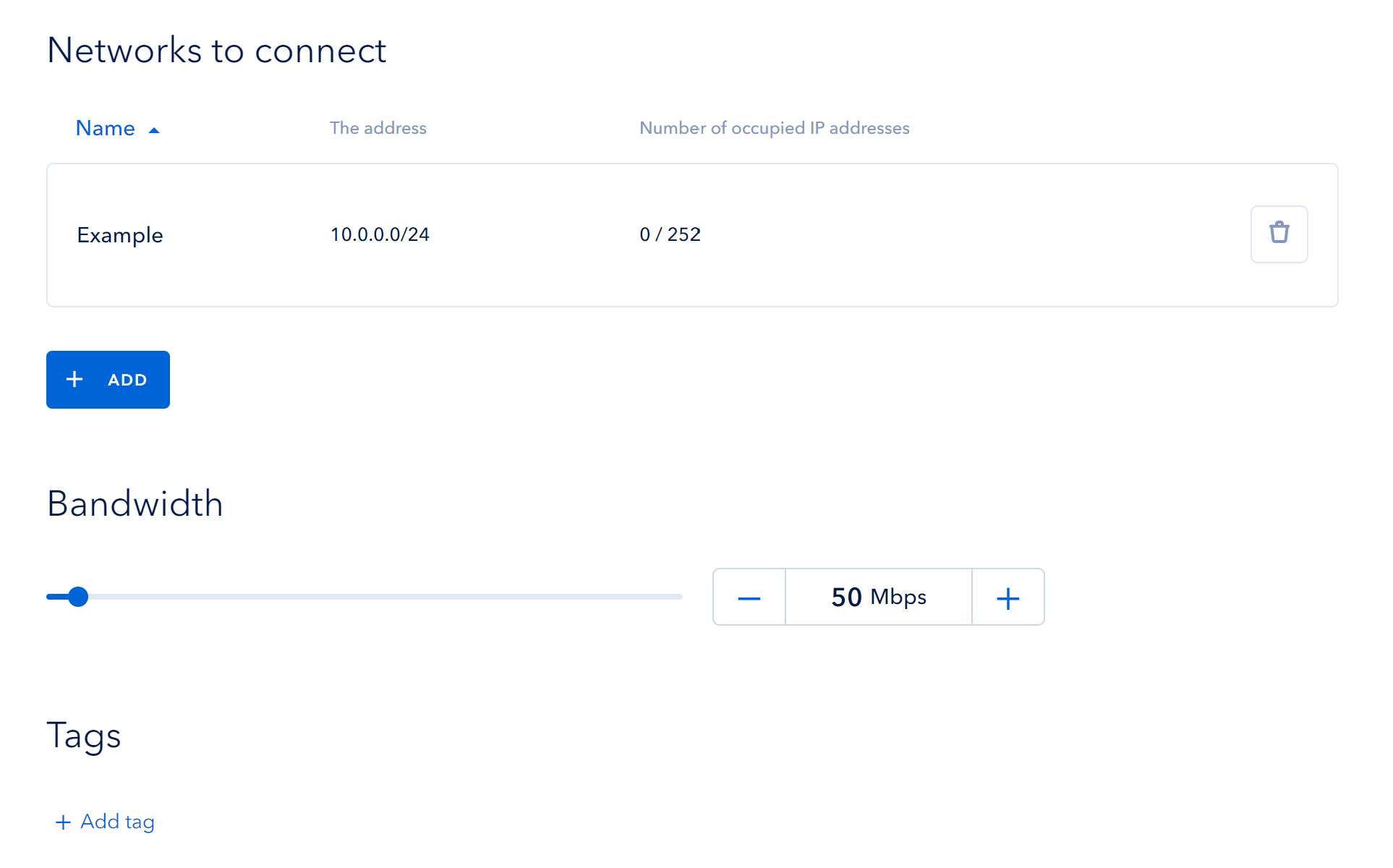
Ingrese el nombre de puerta de enlace apropiado y click en el botón Crear:
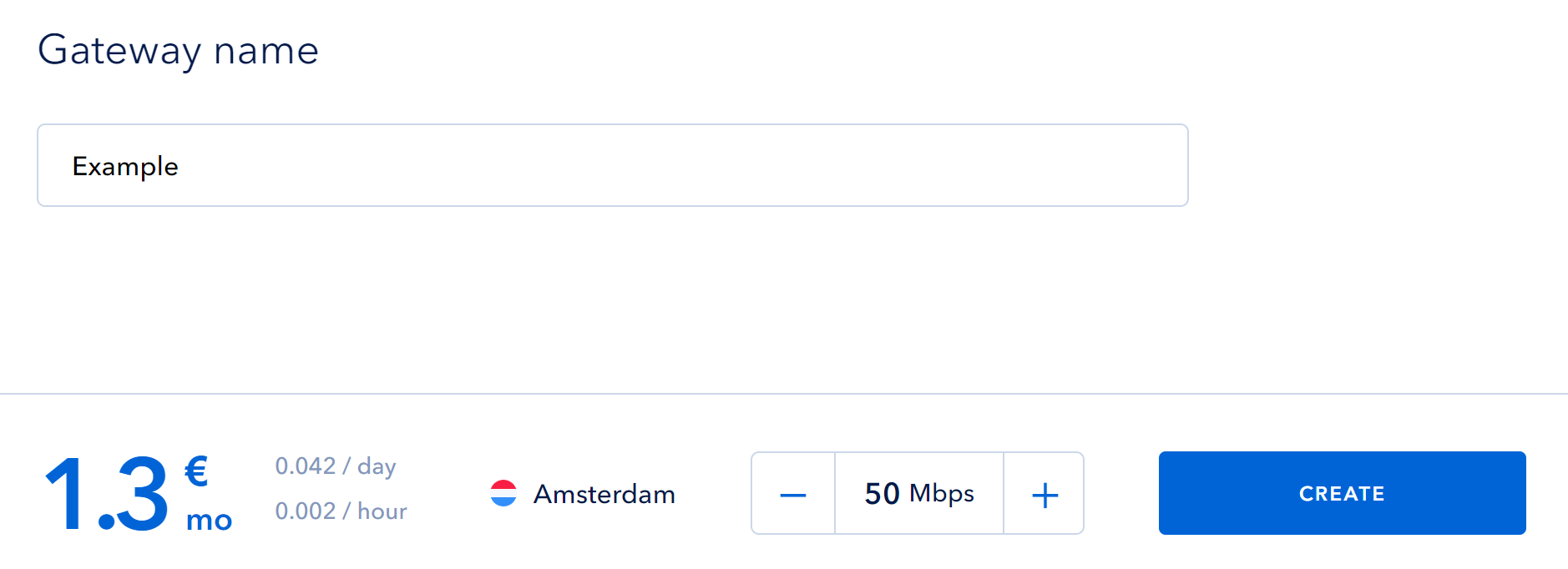
Cómo eliminar puertas de enlace
Puede administrar la puerta de enlace creada a través del panel, cambiar la configuración o eliminar los dispositivos creados:
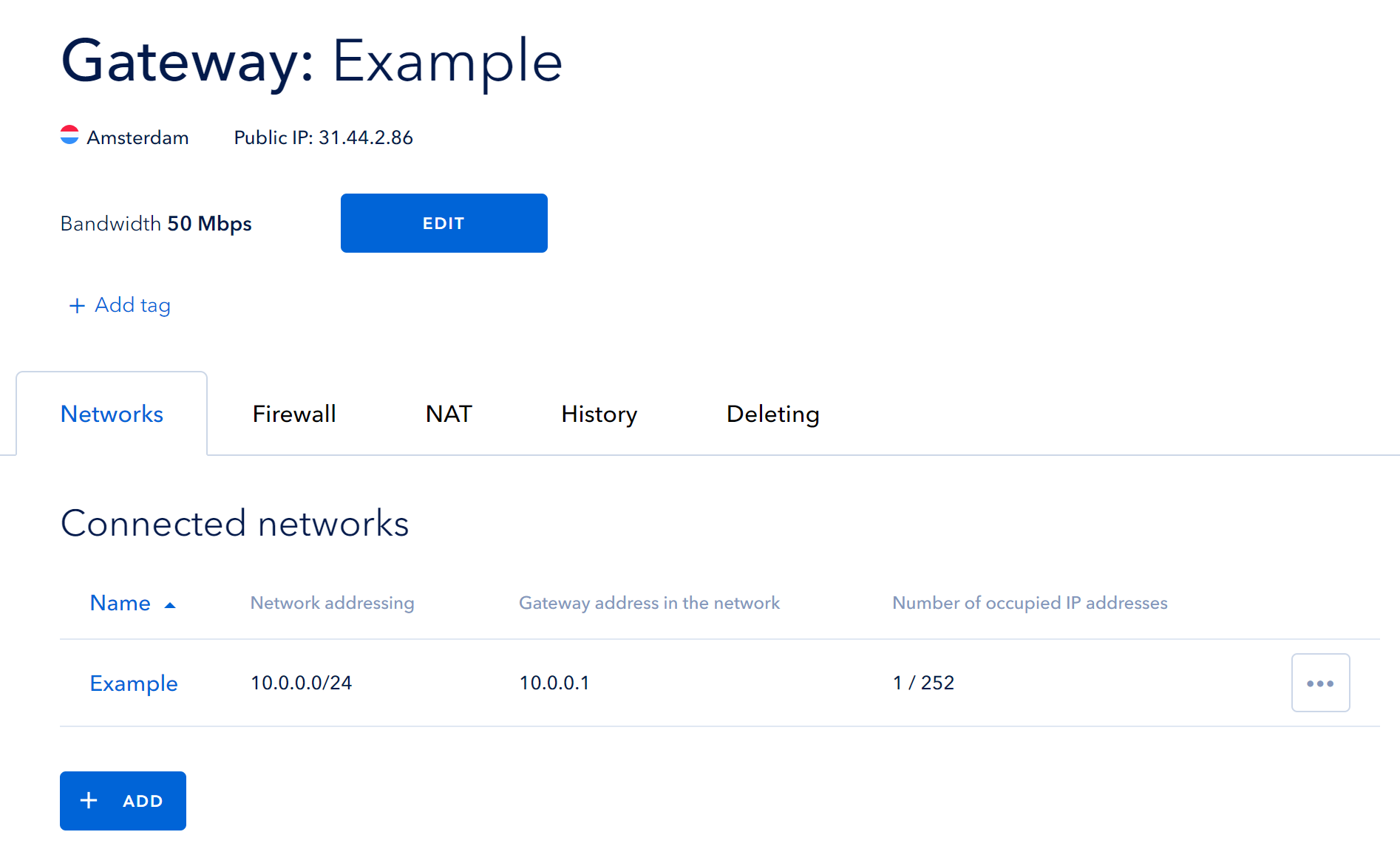
Para eliminar una red conectada, seleccione la Eliminación. Confirmar la acción por clihaciendo clic en el botón correspondiente. También puede eliminar una red de la lista clihaciendo clic en los puntos suspensivos y seleccionando el elemento apropiado.
 700
300
700
300
 700
300
700
300
 700
300
700
300


